Все способы:
Шаг 1: Добавление JuniperBot на сервер
Еще не все читатели добавили JuniperBot на свой сервер, а только собираются это делать и ищут материал, в котором комплексно бы рассказывалось про использование данного бота в Discord. Поэтому данная статья начинается именно с авторизации инструмента в своем сообществе. Если вы уже сделали это, можете пропустить следующую инструкцию и сразу переходить к Шагу 2. В противном случае выполните простые действия, связанные со стандартной авторизацией бота.
- Откройте сайт бота, воспользовавшись ссылкой выше. На главной найдите кнопку «Добавить в Discord» и нажмите по ней, чтобы открыть новое окно авторизации.
- Из выпадающего списка выберите один из своих серверов, куда хотите добавить JuniperBot, затем нажмите кнопку «Продолжить».
- В следующем окне отобразится список всех прав, которые будут автоматически выданы боту. Они необходимы для того, чтобы у него не было никаких ограничений в модерировании и отправке сообщений. Щелкните по «Авторизовать», чтобы согласиться с выдачей всех перечисленных прав.
- По завершении вы получите информацию о том, что бот добавлен на указанный сервер. Можете сразу перейти к нему или закрыть данное окно.
- Дополнительно на сайте понадобится пройти авторизацию в своем профиле, чтобы подгрузить список серверов и выбрать один для управления. Для этого используйте кнопку «Войти».
- После авторизации через Discord появится весь список ваших серверов. Возле того, который уже интегрирован с ботом, будет счетчик участников. Кликните по плитке, чтобы перейти к дальнейшим действиям, но сейчас сверните вкладку, поскольку сначала придется обратиться к Дискорду.
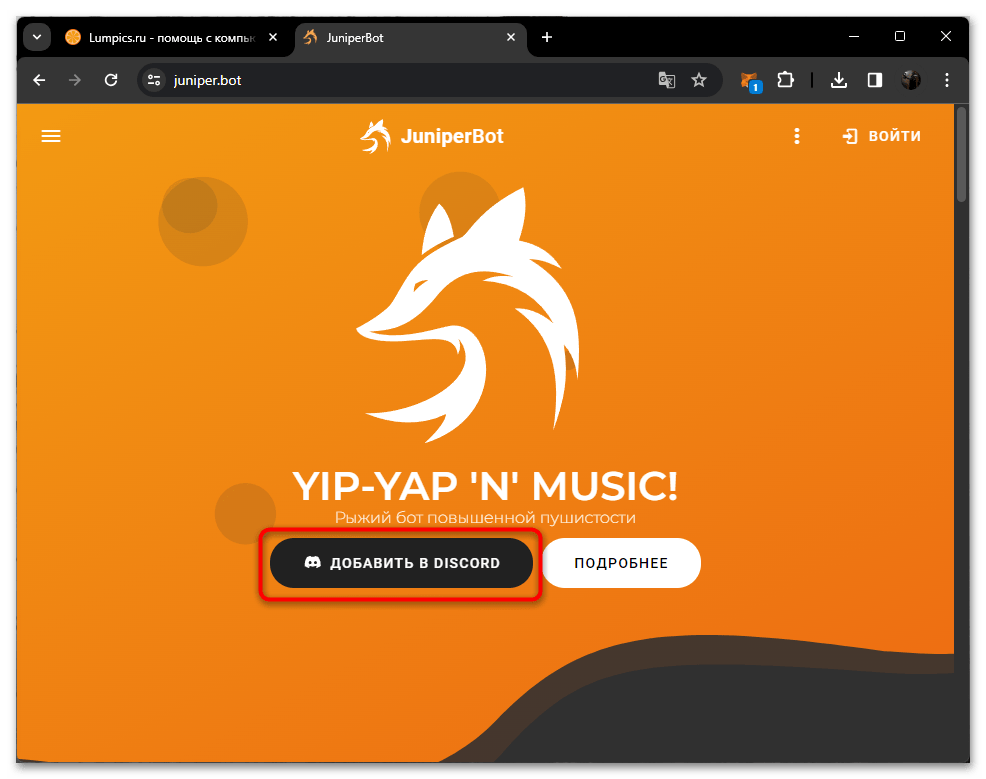
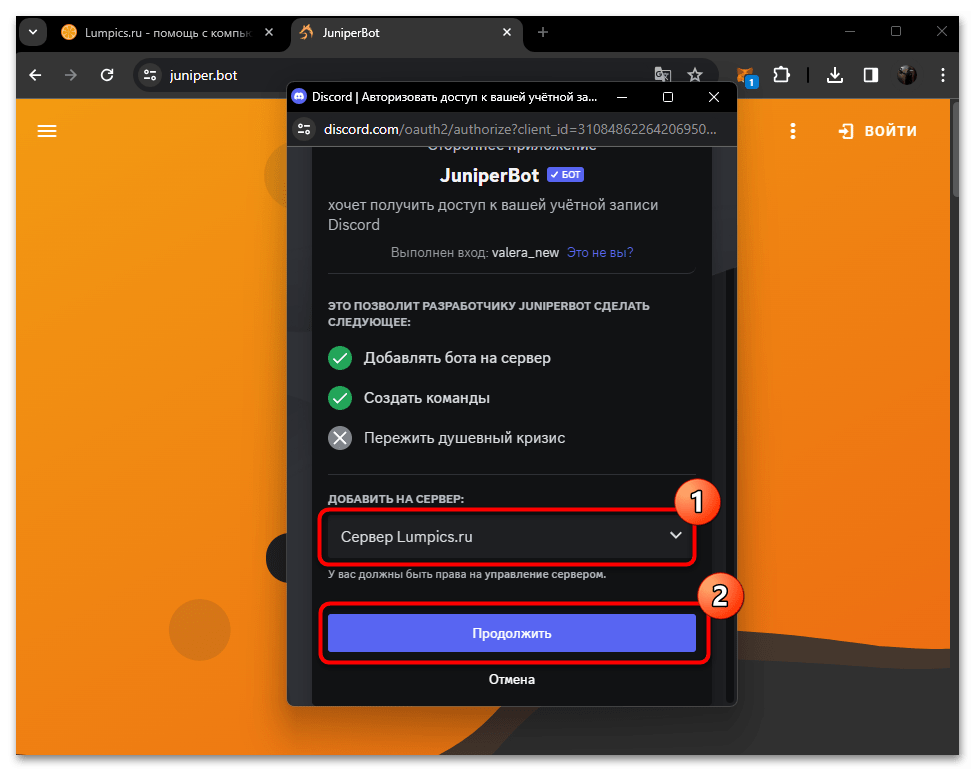
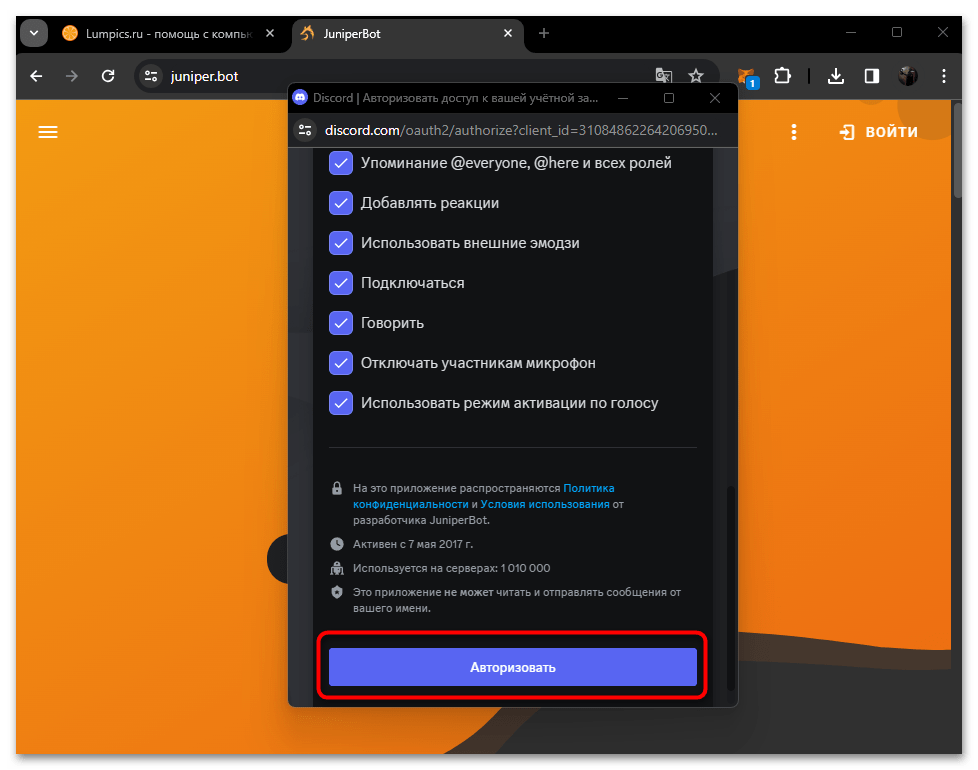
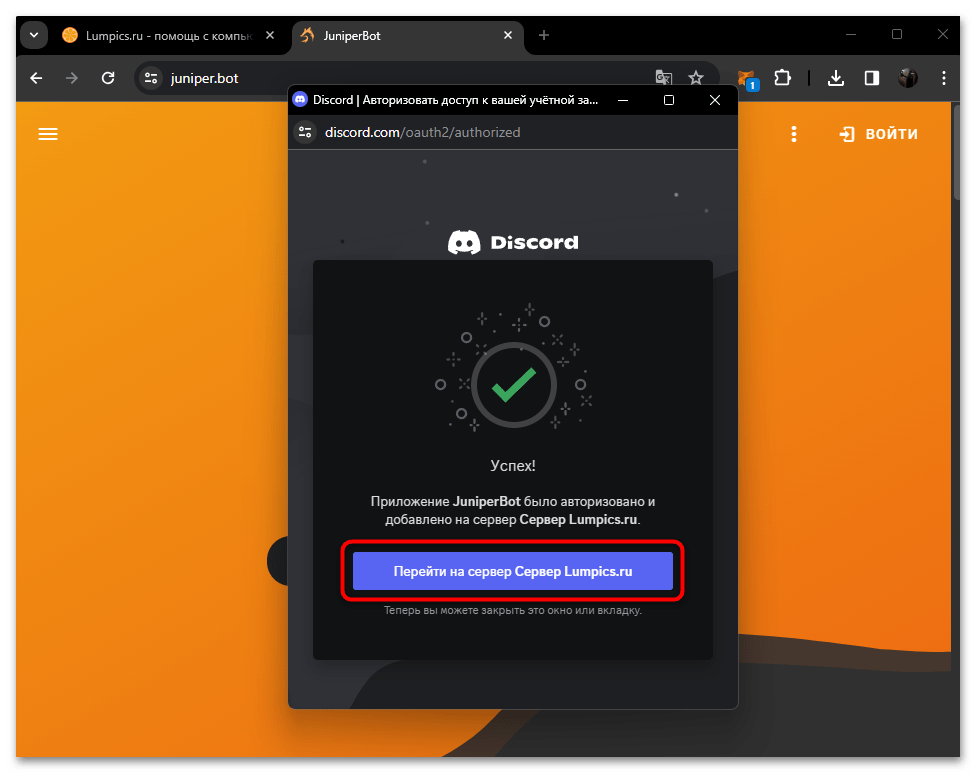
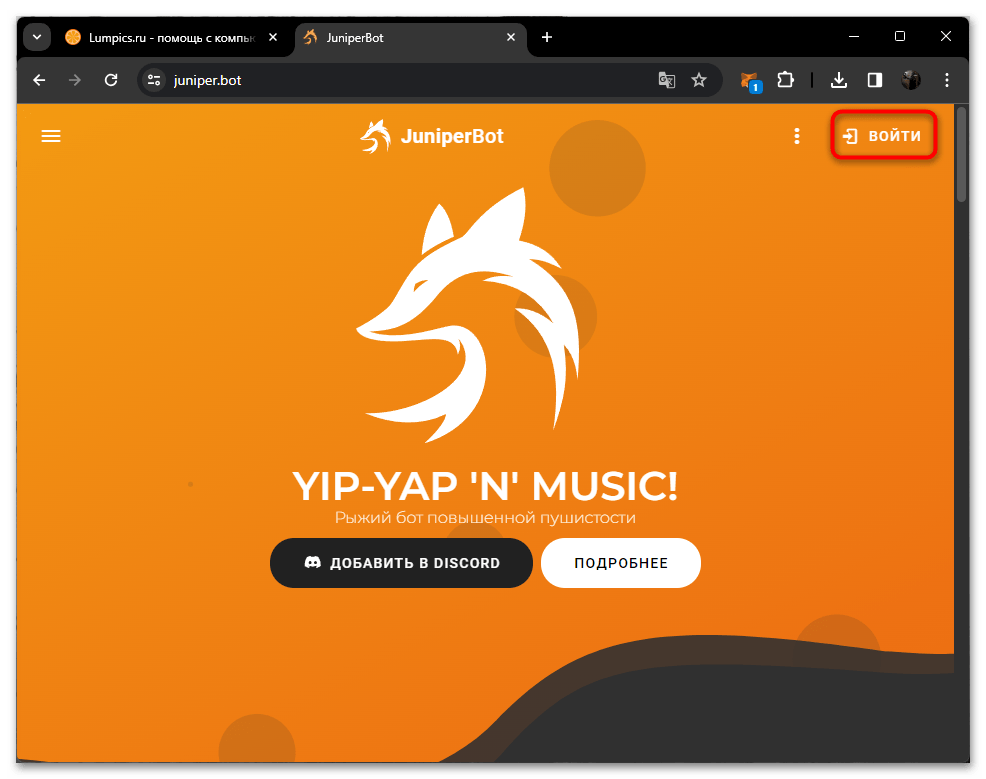
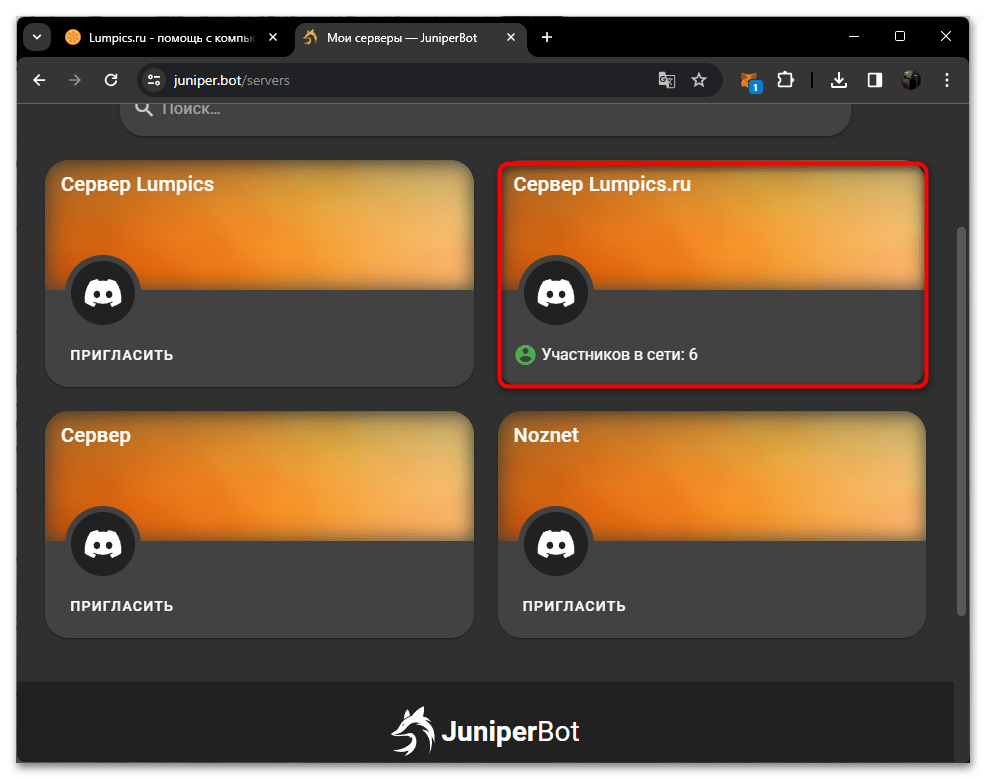
Принцип авторизации JuniperBot на всех своих серверах одинаковый. Под каждым будет кнопка «Пригласить», которую можете использовать для подключения бота. В будущем ваши администраторы, назначенные через роли на сервере, тоже смогут подключаться к своим аккаунтам на сайте JuniperBot и редактировать параметры бота и команд, если это окажется предусмотрено дальнейшими настройками.
Шаг 2: Настройка роли бота
Кратко затронем тему настройки роли данного бота. Изменять никакие разрешения не нужно, поскольку все необходимые уже выданы. Единственное — следует сделать так, чтобы его роль располагалась по иерархии над всеми другими. Это позволит управлять остальными ролями и отдельными пользователями без каких-либо ограничений, а также обходить отдельные права каналов.
- Откройте свой сервер в Дискорде, куда добавили JuniperBot. Убедитесь в том, что бот теперь отображается в списке участников.
- Далее вызовите меню сервера и нажмите кнопку «Настройки сервера».
- В новом окне выберите раздел «Роли» и левой кнопкой мыши нажмите по любой из ролей, чтобы открыть более удобное окно с настройками.
- Зажмите роль «JuniperBot» и перетащите ее вверх, поставив над всеми остальными. Обязательно сохраните изменения, иначе при закрытии окна они будут сброшены.
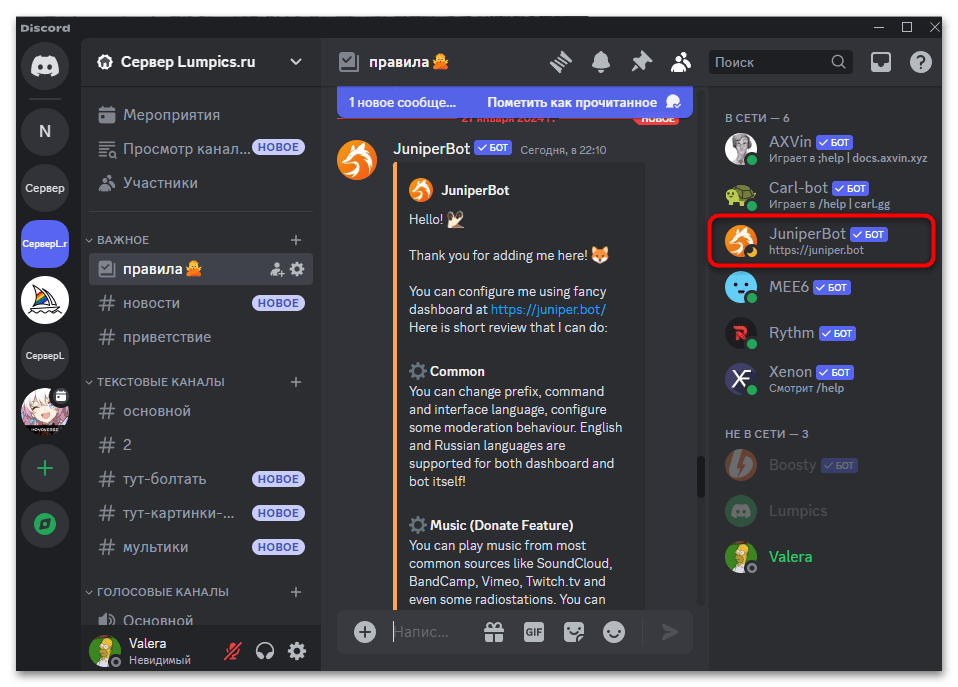
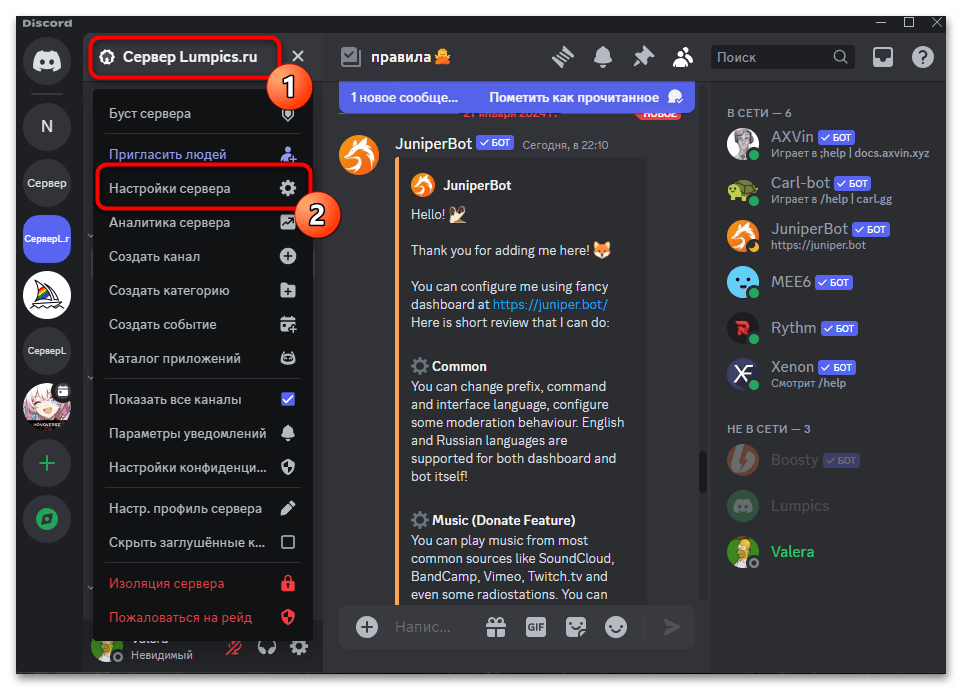
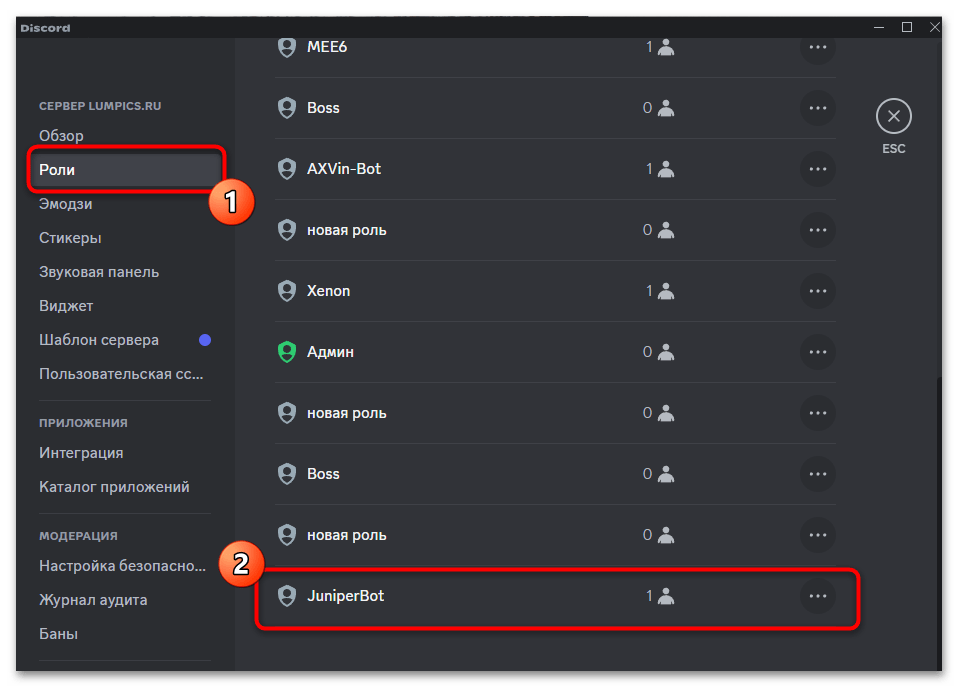
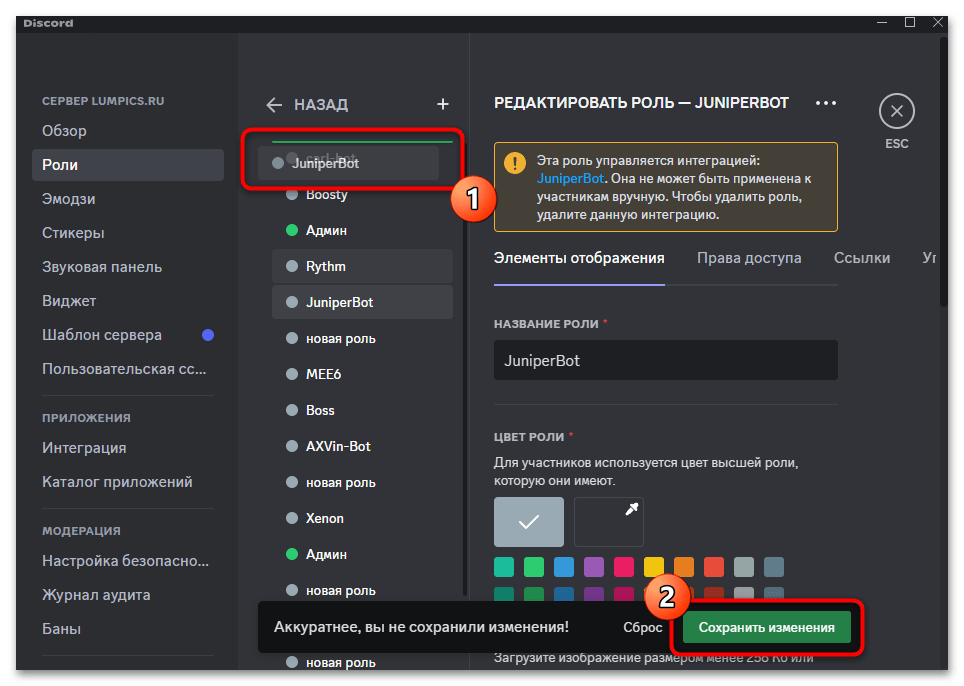
По сути, это все, что нужно сделать с новой ролью бота, остальное уже настроено автоматически. Однако при создании приватных текстовых чатов, куда должен писать JuniperBot приветственные сообщения или другую информацию, не забывайте приглашать его сразу же или выбирать саму роль, иначе у бота просто не будет доступа к этому каналу.
Шаг 3: Общие настройки
Начать ознакомление с ботом JuniperBot следует с его общих настроек, расположенных на первой вкладке с параметрами. Сюда входит язык интерфейса, префиксы, цвет системных сообщений и другие опции, о которых пойдет речь ниже. Тут все зависит исключительно от ваших предпочтений, поэтому конкретных рекомендаций не будет.
- После авторизации нажмите по плитке добавленного сервера, чтобы перейти к его настройкам. Все они уникальны для каждого сообщества, поэтому не получится один раз выбрать параметры и сделать так, чтобы они сразу применились к остальным сообществам.
- Вы сразу же будете перенаправлены на вкладку «Общее», где и стоит начать процесс ознакомления с доступными опциями. В первую очередь предлагается посмотреть на «Префикс» и поменять его, если стандартный восклицательный знак вас не устраивает. Префикс — это символ, с которого начинается набор команды для JuniperBot. Соответственно, если вы привыкли к какому-то другому, можете назначить его, но заранее убедитесь, что он не будет совпадать с настройками другого бота, иначе при использовании команд может возникнуть путаница.
- Четыре разных списка внизу позволяют установить настройки языка интерфейса, языка команд, выбрать часовой пояс и указать цвет обрамления сообщений от бота. Часовой пояс нужен для того, чтобы отправлять уведомления об окончании блокировок для пользователей или же при создании различных событий, поэтому указывайте свои региональные настройки.
- Доступ к данной панели управления ботом могут получить доверенные лица создателя. Для них изначально создаются роли, затем происходит распределение в Discord. При настройке инструмента нужно выбрать эту роль, если хотите, чтобы администратор мог открывать данную панель и самостоятельно менять какие-либо настройки.
- Блок «Присоединение участников» позволяет настроить автоматические действия для новых членов сообщества. Им можно автоматически назначать начальную роль, делать это с теми же пользователями, кто повторно вступает на сервер, а также восстанавливать старые роли и никнеймы перезашедшим участникам. Позволяется выбрать список ролей, которые будут восстанавливаться, а также добавить исключения, чтобы у человека не было возможности получить ту же самую роль сразу, если он решит вернуться в сообщество.
- Оставшийся блок общих настроек связан с сообщениями. Можете сделать так, чтобы команда
!helpотправлялась в личку и не засоряла общий текстовый чат, затем задайте счетчик удаления сообщений с ошибками и успешными операциями. Это нужно сделать для того, чтобы ненужные информационные сообщения от JuniperBot постоянно висели в текстовом канале. - Перед переключением на следующую вкладку обязательно нажмите «Сохранить изменения». Если забудете это сделать, появится уведомление о том, что настройки еще не сохранены. Они вступают в силу сразу же, перезапускать бота или повторно добавлять его на сервер не придется.
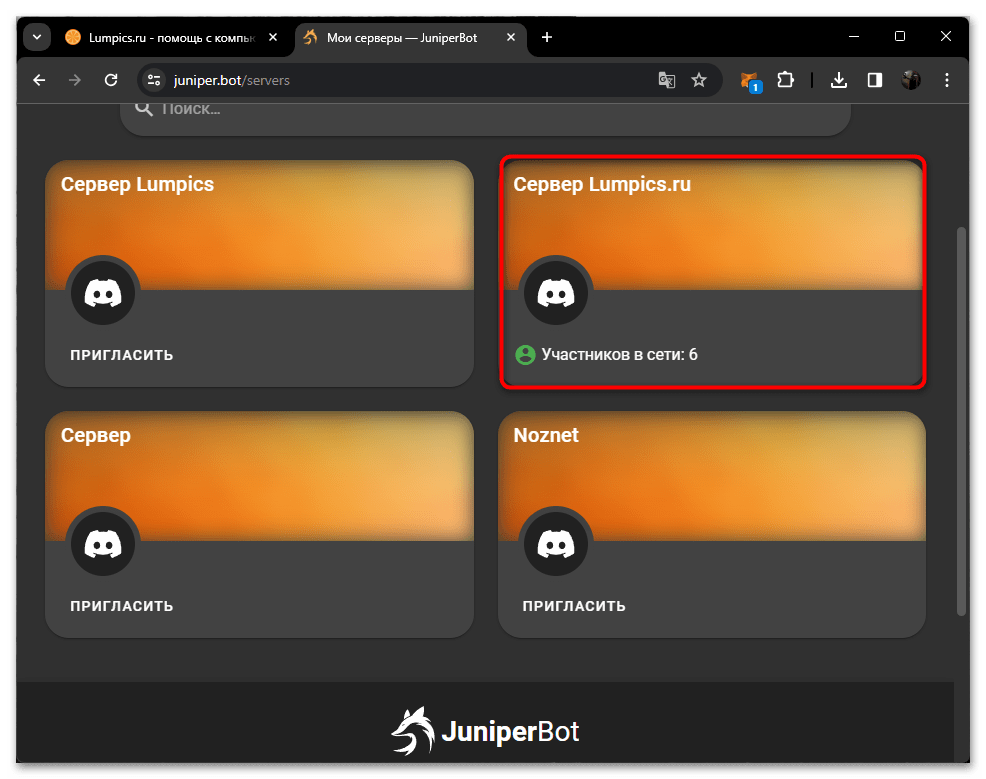
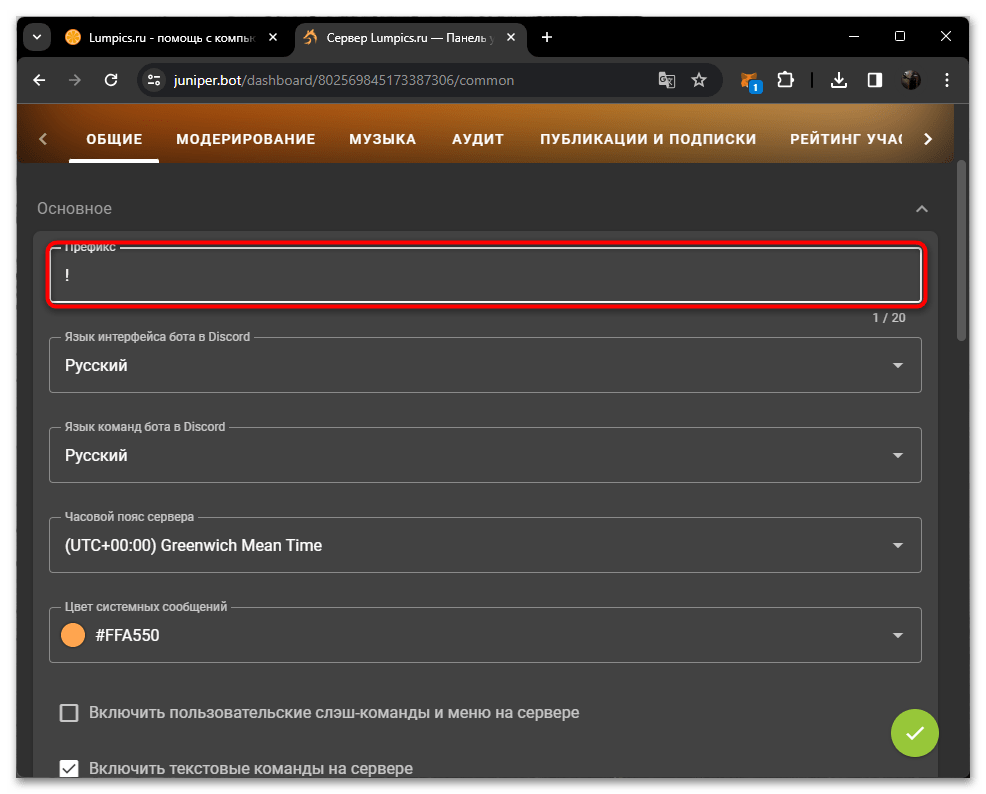
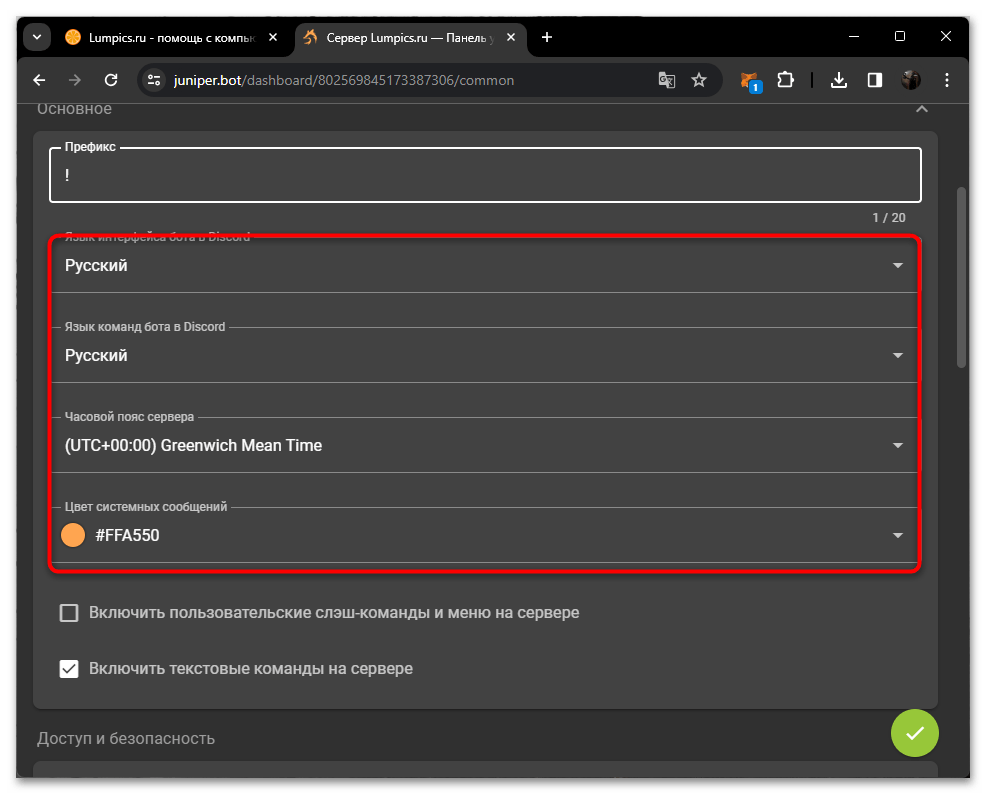
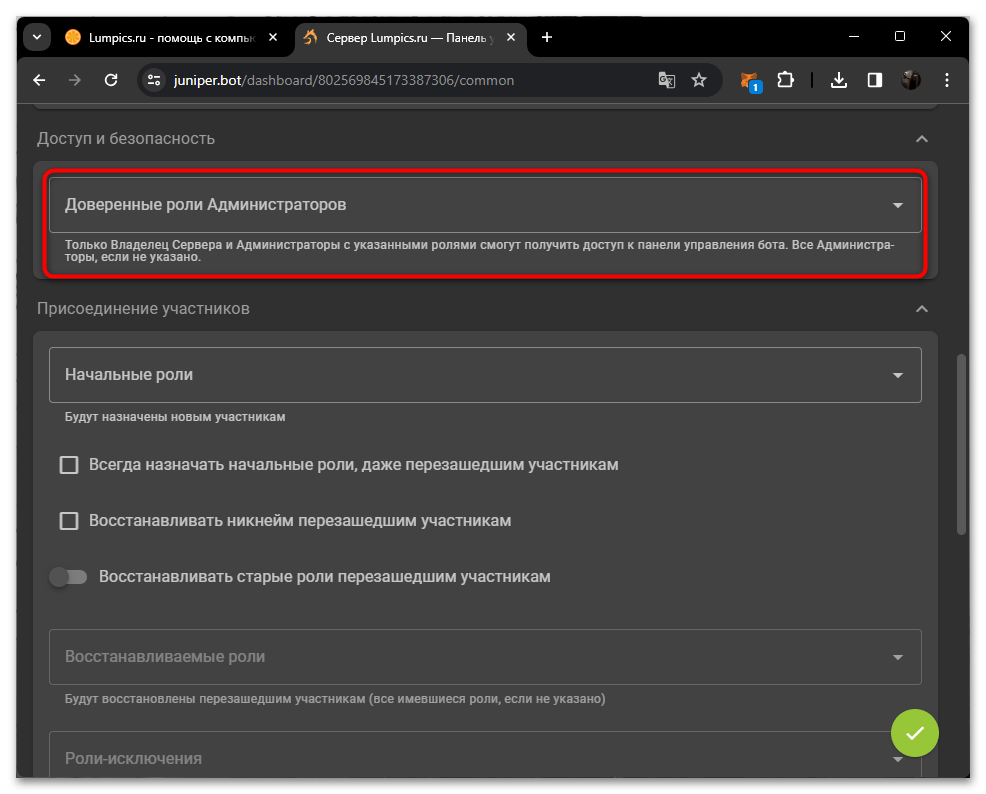
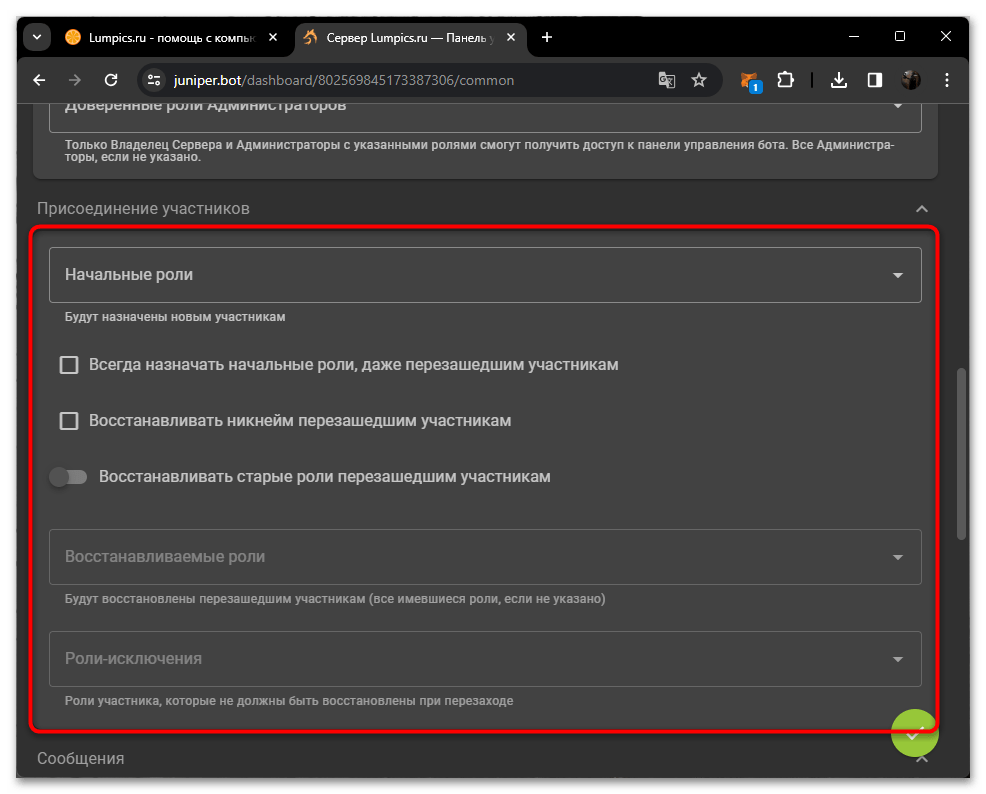
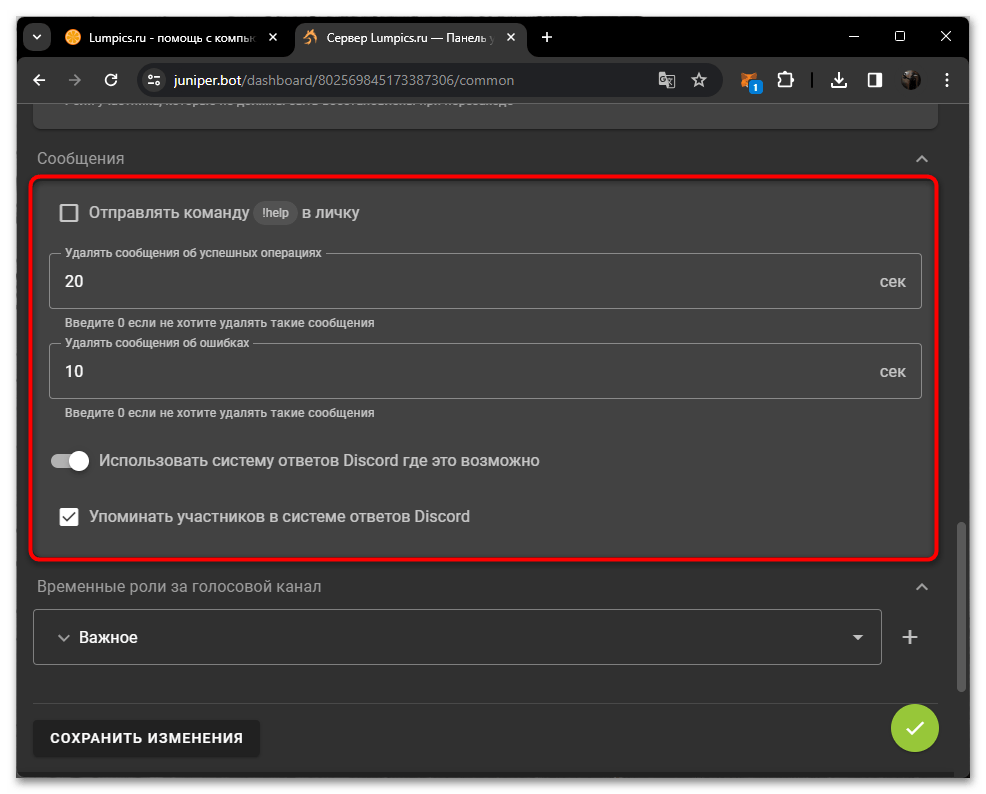
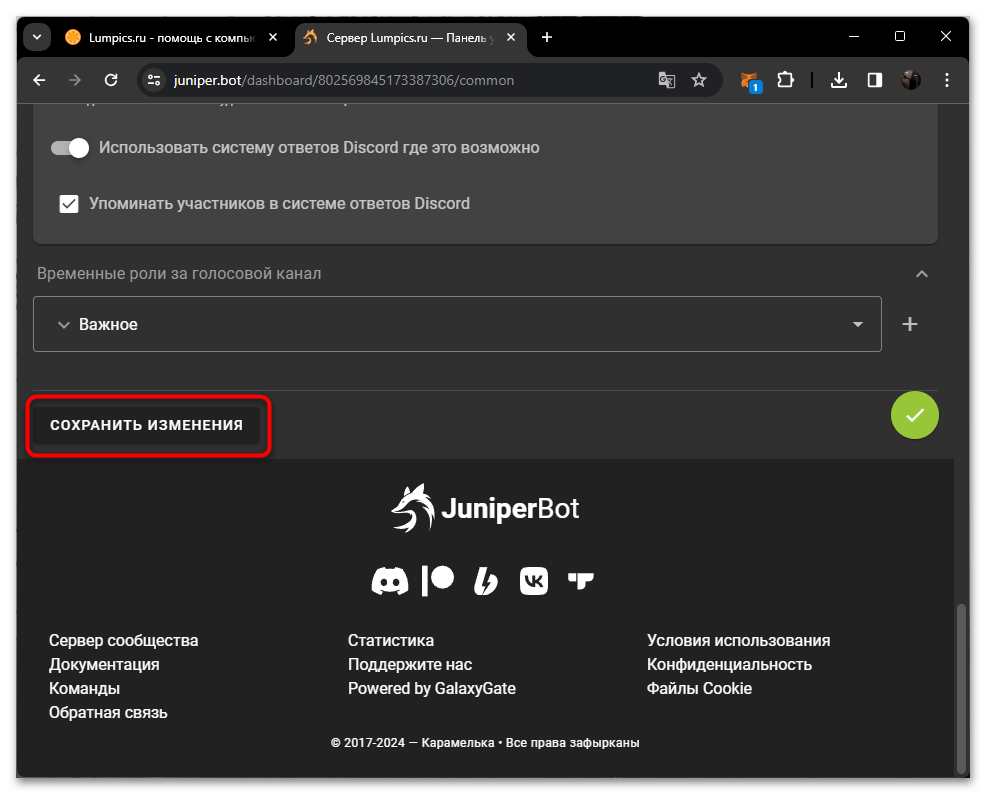
Шаг 4: Автомод
Автоматическая модерация — одно из главных преимуществ JuniperBot перед другими похожими ботами. В нем вы получаете множество гибких настроек, позволяя некоторым ролям обходить различные ограничения, а также выбирать отдельные роли для тех юзеров, которые были отправлены в мьют, запрещая им выполнение различных действий. Помимо этого, каждую из опций автомода разрешается отключить или активировать, отталкиваясь от того, какого характера у вас текстовые каналы и за чем нужно более пристально следить.
- Сначала переключитесь на вкладку «Модерирование». Тут выберите роли модераторов и администраторов, чтобы автомод не затрагивал их. Можете отключить кулдаун команд для этих ролей, а также разрешить более высоким уровням ролей наказывать модераторов помладше, выдавая им баны, предупреждения или мьюты. Все это осуществляется путем отметок пунктов галочками.
- «Мьют» — отдельный блок настроек на этой вкладке. Определите отдельную роль для тех, кто будет заглушен, а также выберите основное действие. По умолчанию мьют распространяется только на текущий текстовый канал, где было замечено нарушение, однако ограничения разрешается установить на все чаты. Мьют-роль можно сделать настраиваемой, чтобы она автоматически добавлялась в права каждого канала с разными запретами. Заглушенным пользователям есть возможность автоматически запретить ставить реакции, а также настроить таймаут для временных мьютов.
- Функции автоматической модерации находятся в блоке «Фильтры автомодерации». По умолчанию все это будет отключено, поэтому вы самостоятельно решаете, за чем должен следить JuniperBot. Можете запретить рассылку нежелательных ссылок, отслеживать скам и различные рассылки, удалять повторяемый текст, блокировать чрезмерное использование смайликов, запретить рассылать приглашения, удалять мат или ограничить использование Caps Lock. У каждого из фильтров соответствующее название и есть описание, поэтому вы вряд ли затруднитесь в принятии решений по поводу параметров автомода.
- Последний параметр модерирования — действия после выдачи последующих предупреждений. Они могут накладываться все вместе, ограничивая пользователю разные функции сервера, или же сбрасываться, оставляя только последнее предупреждение. Второй вариант нужно выбрать в том случае, если каждое последующее нарушение карается более серьезно.
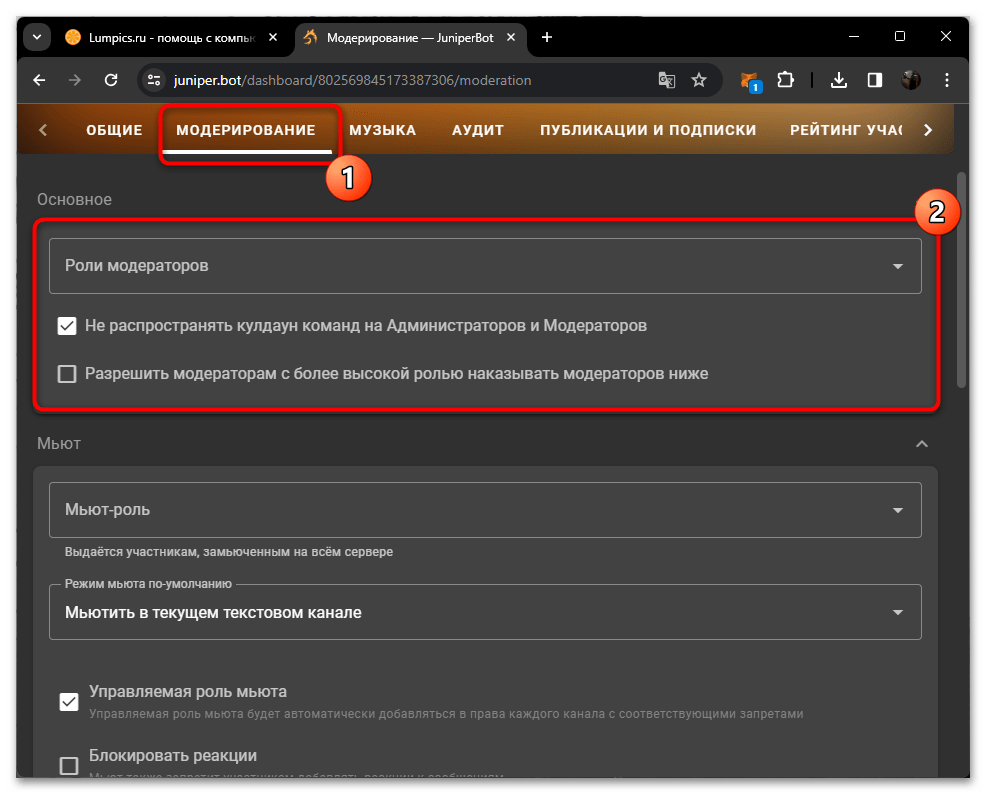
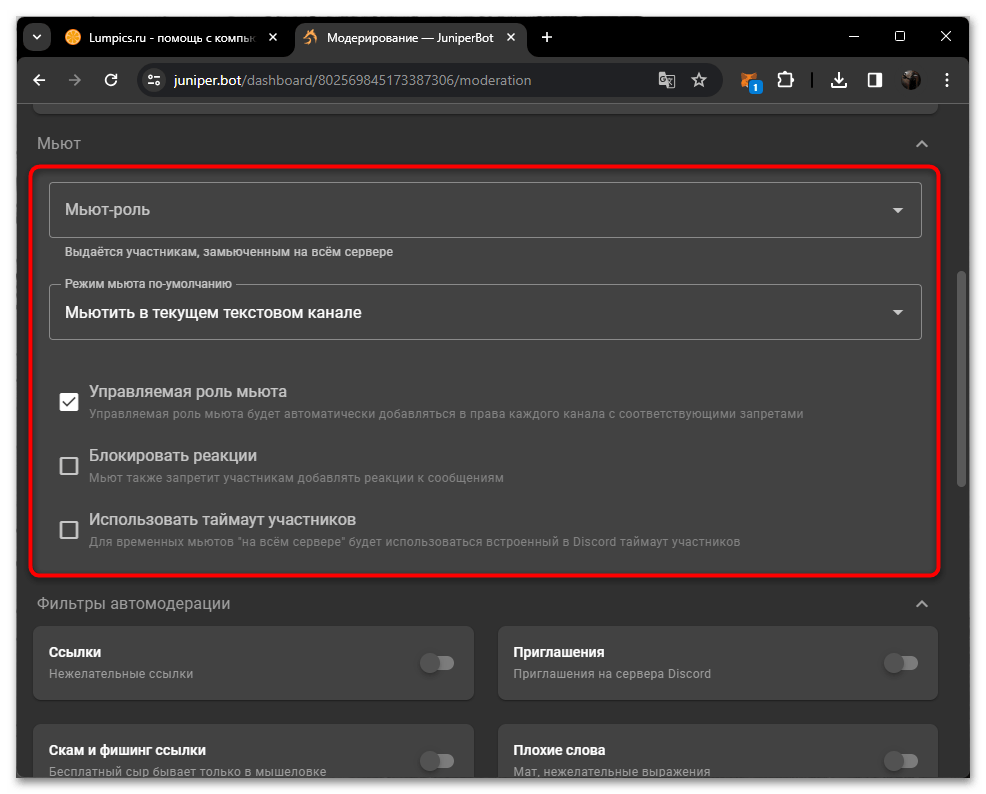
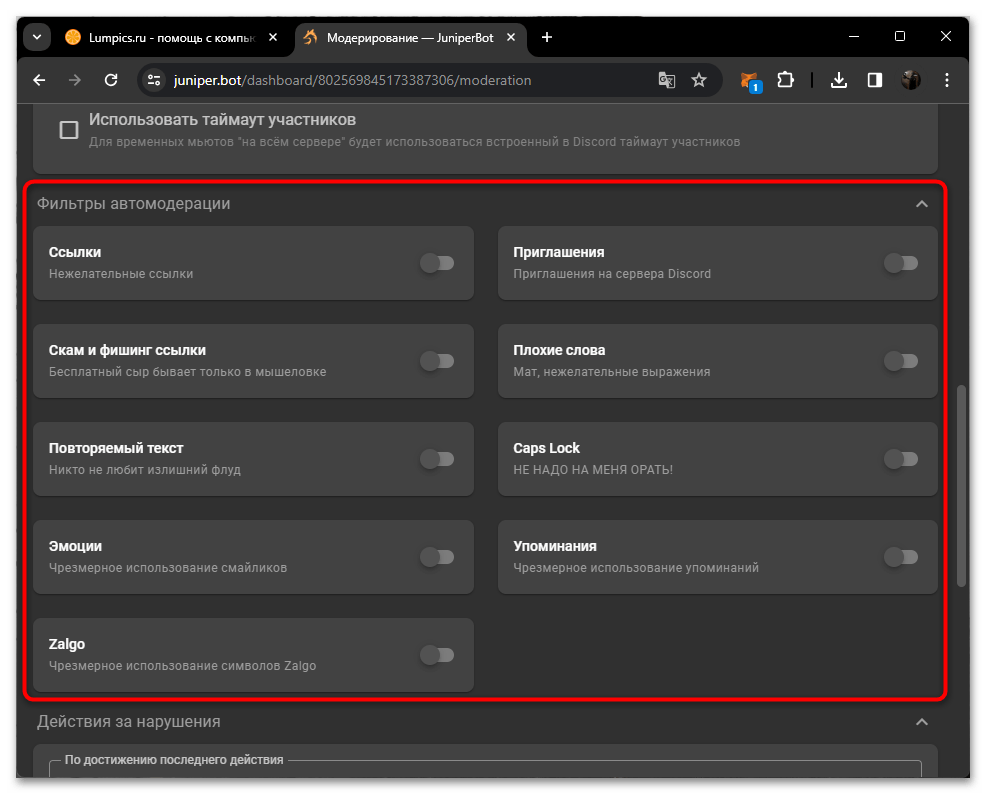
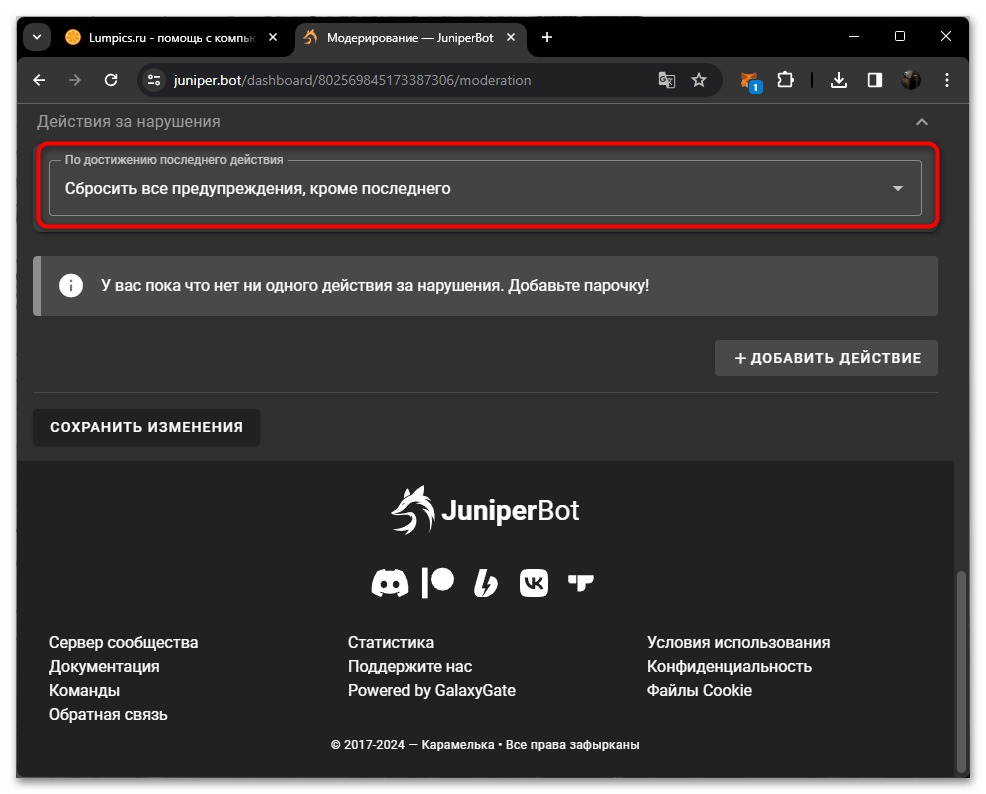
Шаг 5: Публикации и подписки
Следующий блок настроек актуален для тех пользователей, кто добавляет JuniperBot и желает связать бота со своими социальными сетями. Он может отслеживать активность на каналах и уведомлять пользователей о запуске прямых трансляций, новых подписчиках или публикациях. Чаще всего бота привязывают к YouTube или Twitch, но сейчас у него есть еще совместимость с VK и Trovo.
- Для настройки подобных уведомлений переключитесь на вкладку «Публикации и подписки», затем нажмите по кнопке с плюсом, чтобы добавить первую учетную запись.
- Выберите социальную сеть для привязки.
- Введите имя аккаунта или оставьте полную ссылку на него, затем выберите из списка результатов, чтобы подписаться. Убедитесь в правильности своего выбора и нажмите кнопку «Продолжить».
- Все подключенные аккаунты отображаются списком, поэтому можете добавить почти неограниченное их количество и управлять активностью каждого, чтобы отслеживать последние действия.
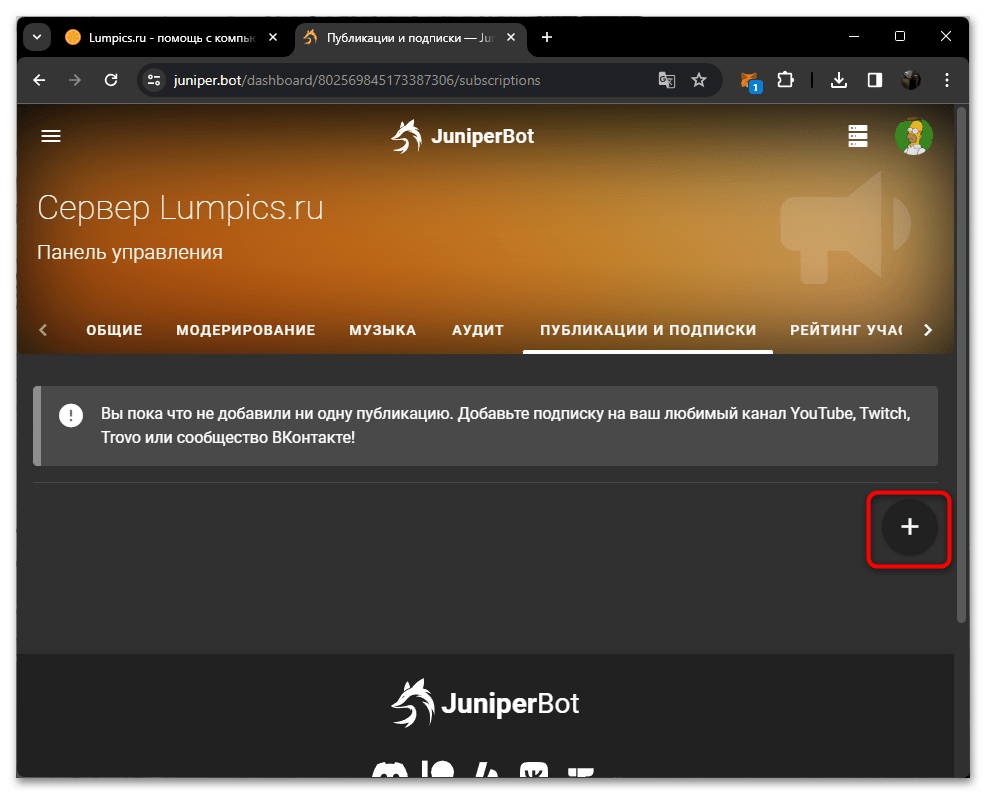

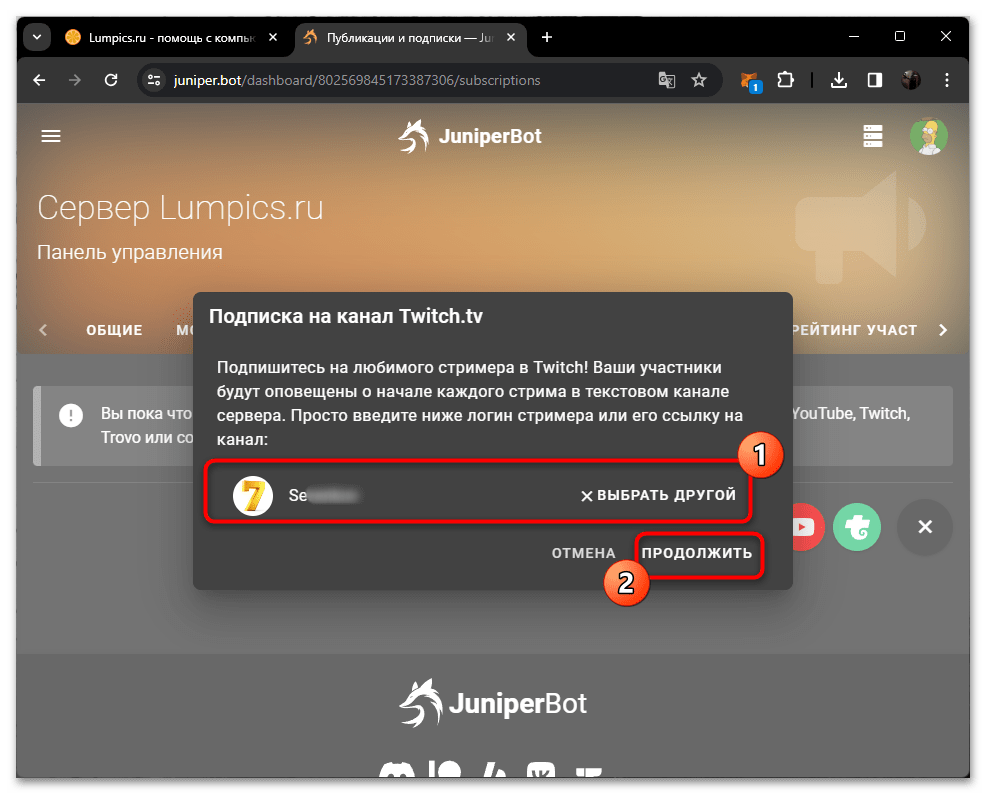
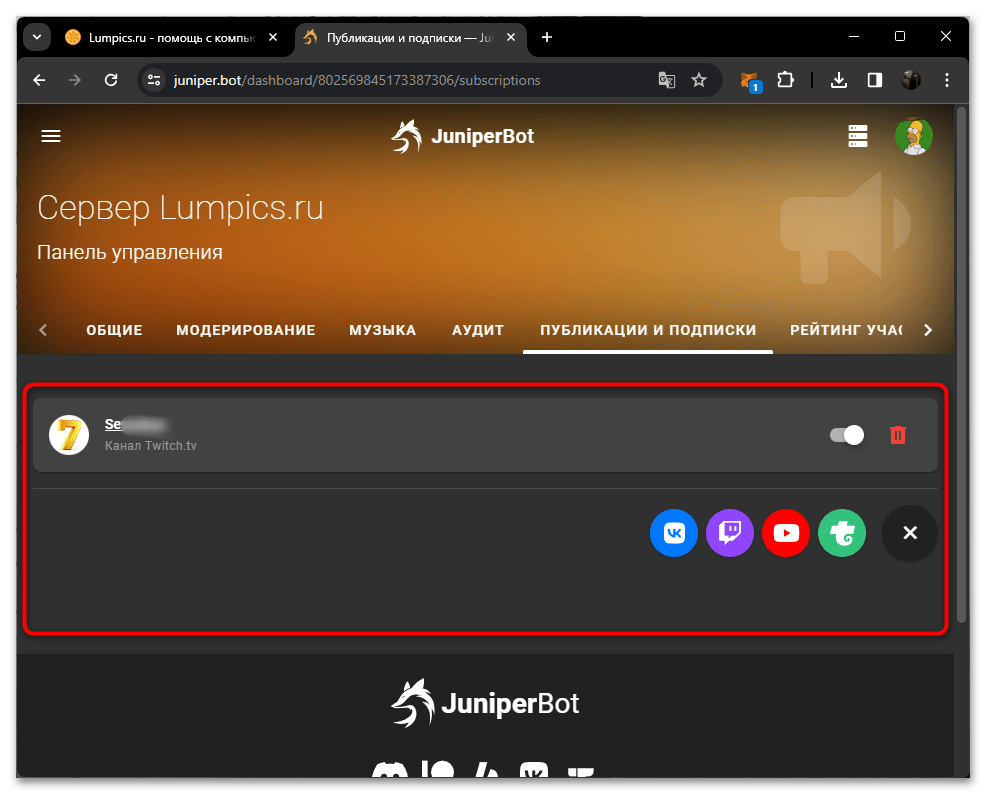
Для корректного взаимодействия с уведомлениями о публикациях и подписках JuniperBot необходимо право на управление вебхуками сервера. По умолчанию оно должно быть выдано, но если возникнут какие-то проблемы, в первую очередь проверьте именно эту настройку бота. Дополнительно советуем перейти по ссылке ниже, чтобы попасть на официальную страницу JuniperBot, где рассказывается обо всех возможностях данной интеграции и интерфейсах, которые нужны для настройки сообщений.
Шаг 6: Рейтинг участников
Почти все функции, отвечающие за накопление опыта участниками, повышение уровня и рейтинг, доступны в JuniperBot бесплатно. Исключением является только начисление опыта за общение в голосовых чатах. Активировать этот счетчик удастся только после того, когда вы отправите донат от своего аккаунта на поддержку работы JuniperBot, сумма которого будет минимальной или на ваше усмотрение. Далее пройдемся по всем параметрам рейтинга, чтобы вы понимали, как настроить уровни, сколько очков будет начисляться и где назначить роли, получаемые при повышении этих самых уровней.
- Оказавшись на вкладке «Рейтинг участников», выберите один из разделов для настройки. По их названиям уже понятно, для каких целей они предназначаются. Пройдемся по ним по очереди, начав с «Настройки рейтинга».
- По умолчанию получение рейтинга станет активировано, но вы можете отключить его, если не желаете, чтобы участники получали опыт и вообще сервер имел какую-то систему уровней. Если же настройка нужна, обратите внимание на ее дополнительные параметры. Можете указать, на каких каналах считать опыт, какие роли игнорировать и какой множитель установить. Чем он больше, тем больше опыта будет поступать раз в несколько минут. По умолчанию это значение варьируется от 15 до 25.
- Выше вы уже узнали, что опыт за голосовую связь настраивается только в том случае, если задонатить на развитие JuniperBot. Среди параметров можно будет выбрать только максимальное количество участников для увеличения общего опыта, а также отдельно настроить множитель, если это требуется.
- Одна из главных функций рейтинга — «Коробка печенек», которая стандартно тоже включена. Это своеобразная карма, на которую влияет отправка печенек другим пользователям. Вы можете упомянуть юзера и прикрепить в сообщении смайлик с печеньем или же поставить аналогичную реакцию под сообщением, чтобы повысить пользователю карму. Накручивать карму не получится, поэтому стоит таймаут на 10 минут, чтобы один пользователь не мог передавать другому печеньки слишком часто.
- Упоминания выглядят примерно так, как это показано на следующем изображении. Однако не забывайте, что помимо такой системы есть и реакции. Важно, чтобы они были включены на тех каналах, где предусмотрено общение ради повышения ранга и набивания кармы.
- Одна из главных целей наличия рангов и уровней на сервере — получение наград. Чаще всего ими являются новые роли, которые могут быть как чисто визуальными отметками о достижениях участника сервера, так и иметь функциональные преимущества. Роли следует настроить предварительно, задав для них названия, прикрепив значки и выбрав цвет. Вместе с этим откройте для ролей и доступ к соответствующим каналам, если это предусматривает опция повышения ранга на вашем сервере. На сайте нажмите кнопку «Добавить награду», чтобы перейти к настройке уровней.
- Вы можете самостоятельно выбирать, за какие уровни назначать новые награды, добавлять или снимать роли. Удаление ролей актуально в тех ситуациях, когда они имеют ограничения для новых участников. Не забудьте сохранить изменения и точно в таком же ключе приступайте к добавлению всех остальных уровней.
- Далее переключитесь на вкладку «Карточка рейтинга». Она будет отображаться в отдельном канале по запросу или показываться при достижении нового уровня. В ней виден прогресс пользователя, количество полученного опыта и карма, которая определяется количеством печенек от других участников сервера. Платная функция позволяет изменять цвет карточки и ее другие параметры.

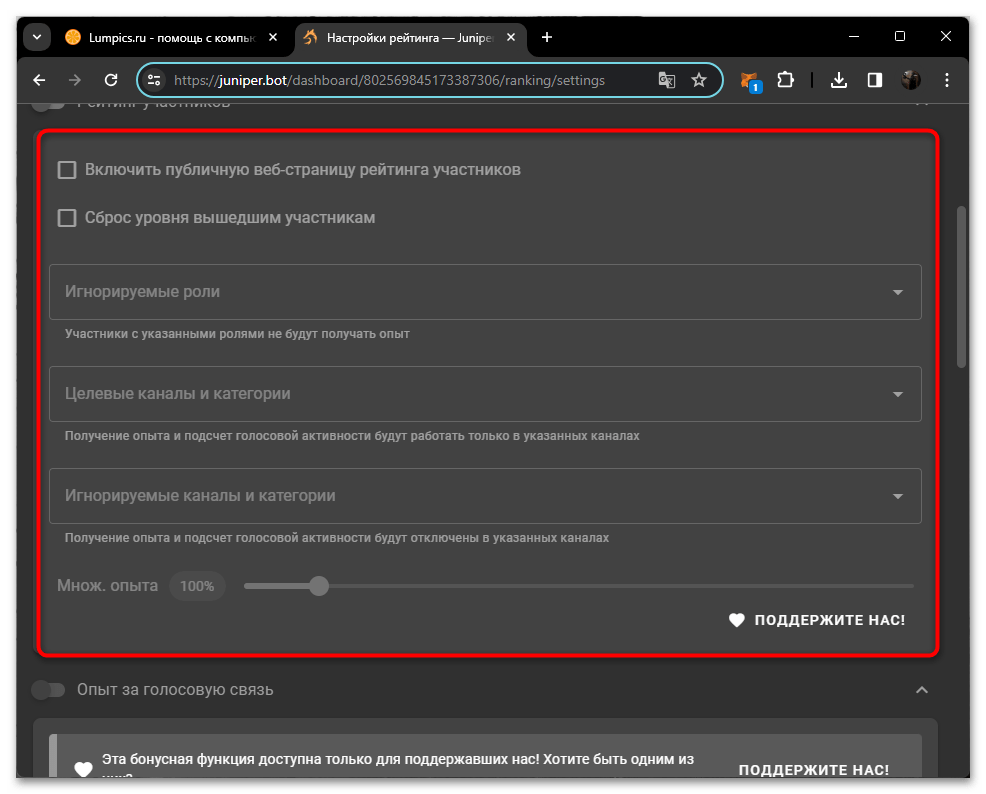
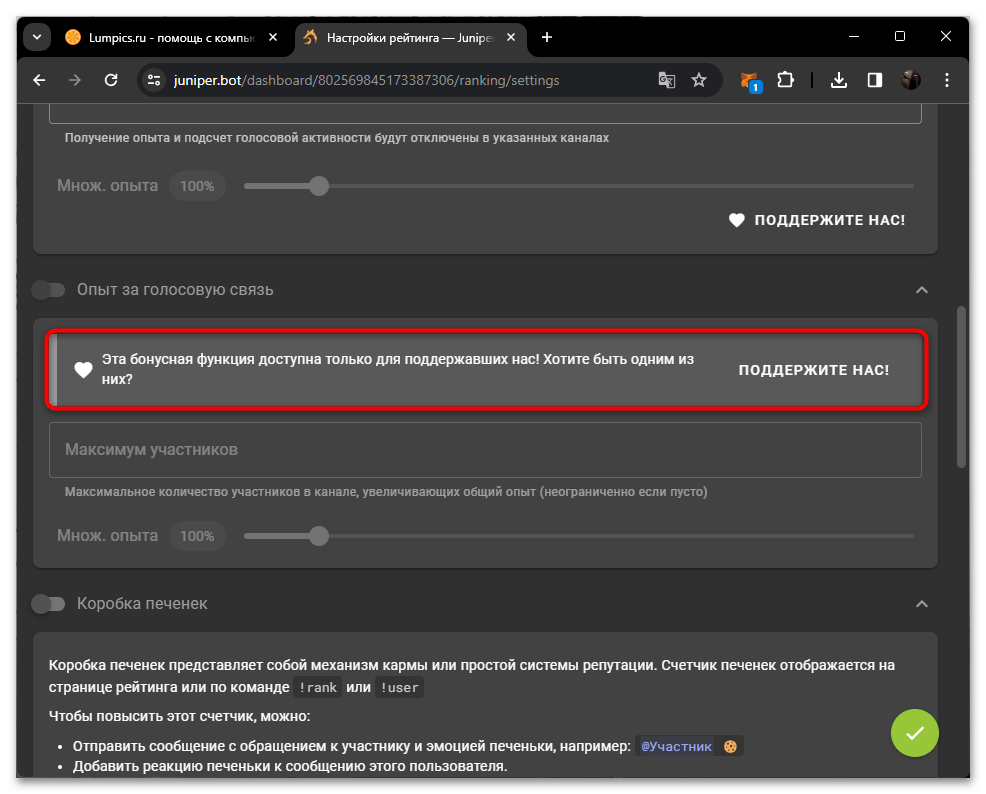
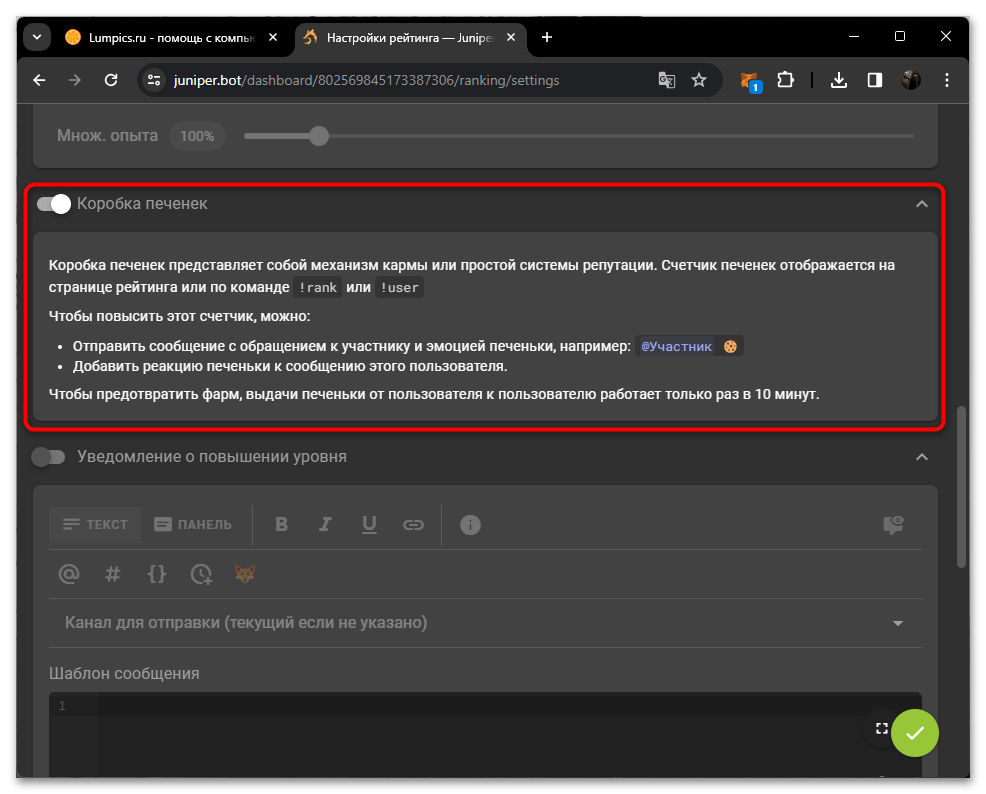
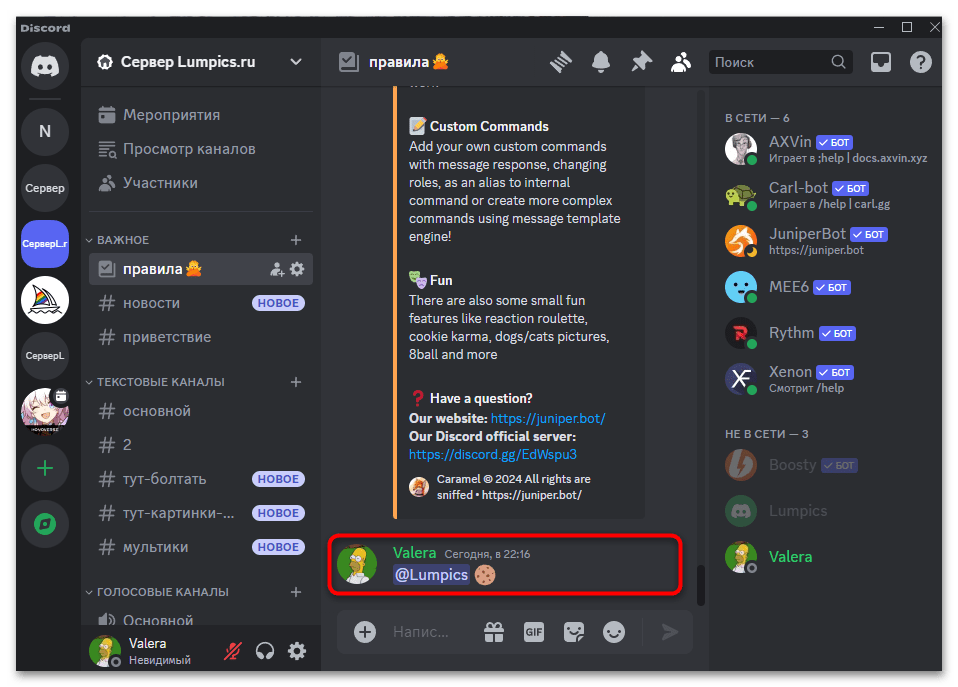
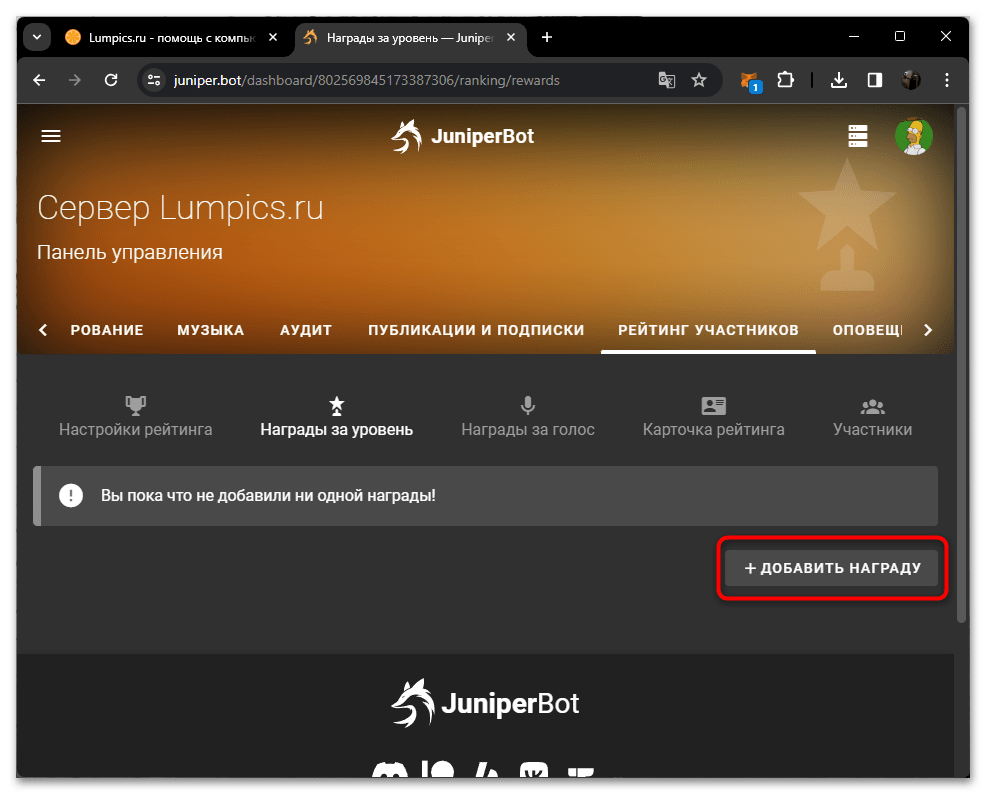
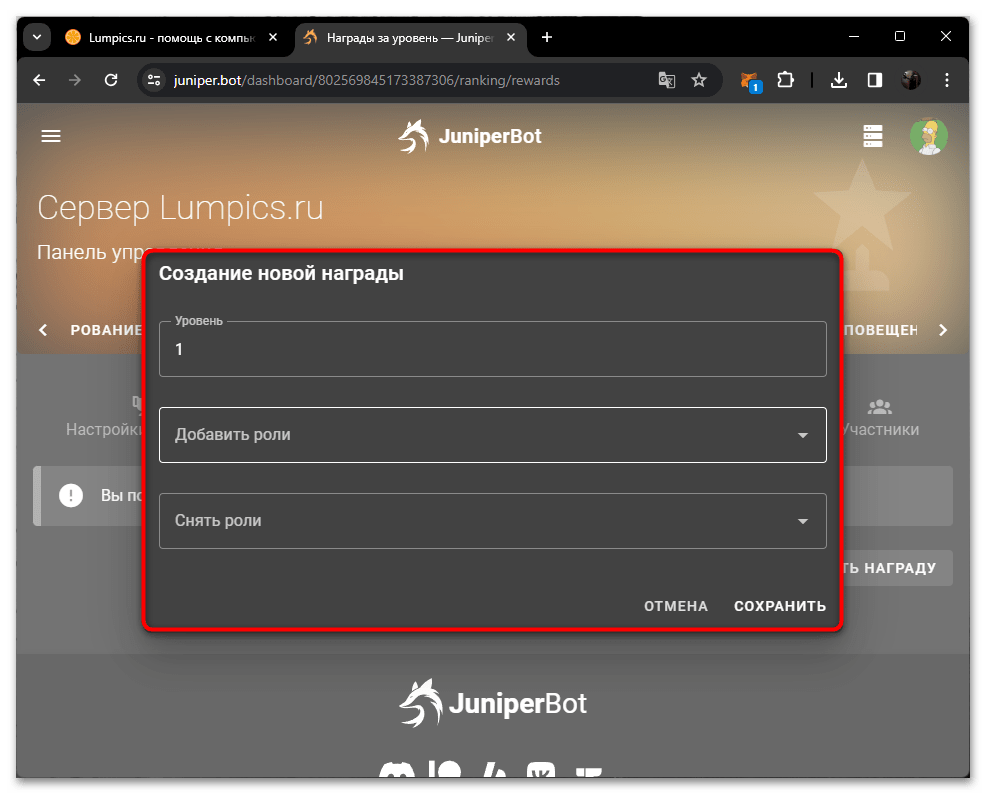

Шаг 7: Оповещения
Одна из вкладок на панели управления JuniperBot отведена под различные оповещения, показываемые в виде сообщений автоматически в тех случаях, когда происходит какое-нибудь событие. Все их вы видите на этой самой вкладке: некоторые уже включены, а другие находятся в отключенном состоянии. Прочитайте описание каждого оповещения, чтобы понять, какое из них необходимо активировать, чтобы бот в отдельном канале отправлял соответствующие сообщения. Это могут быть приветствия новых участников в выбранном канале или в личных сообщениях, оповещения о тех, кто покинул сообщество, уведомление о получении буста, сообщения о банах, киках и предупреждения в личку.
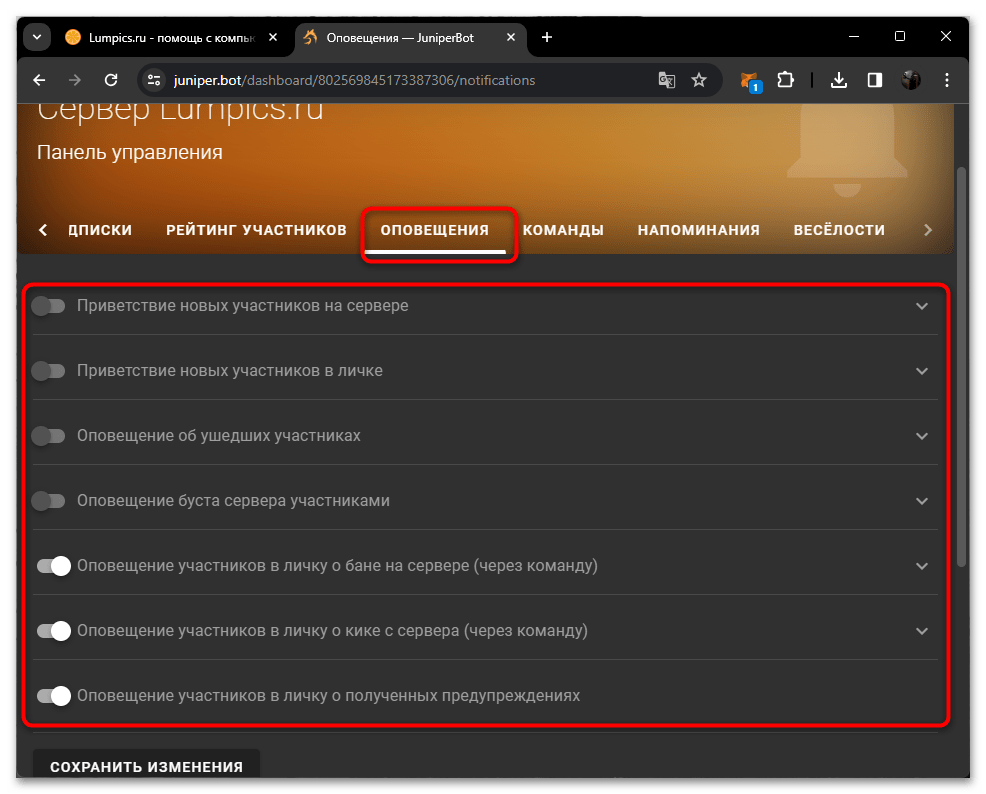
Развернув блок с каждым уведомлением, выберите канал для публикации этого самого оповещения. Если он не указан, назначится стандартный. Далее вы набираете само сообщение, включая ключевые слова, которые должны упоминать имена участников, и название вашего сервера.
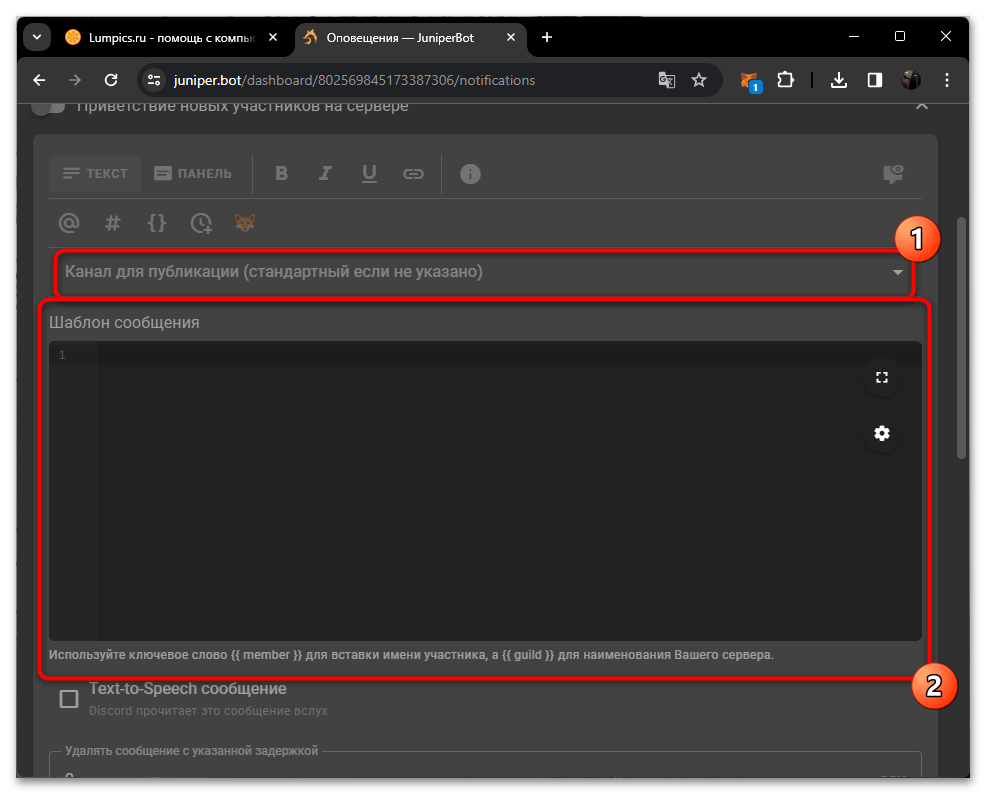
Для каждого из оповещений нужно настроить свое сообщение, но их шаблоны можно легко отыскать в сети. Останется только вставить текст, немного отредактировать его, а также выбрать канал.
Шаг 8: Трансляция музыки
Некоторые пользователи обращают внимание на JuniperBot исключительно потому, что этот бот поддерживает прямую трансляцию музыки из разных стриминговых платформ, позволяя участникам только указывать название песни и выбирать канал, где она будет проигрываться. Функция платная и открывается только после пожертвования на развитие проекта. Ее основные настройки выглядят следующим образом:
- Перейдите на вкладку «Музыка» и убедитесь в том, что функция уже разблокирована. Если еще нет, подождите некоторое время, пока ваш донат будет обработан платежным сервисом.
- Далее можно приступать к изменению основных параметров. Всегда лучше выбрать отдельный голосовой канал, где можно было бы запускать трансляцию музыки. Его обычно соответствующе называют и запрещают другим пользователям говорить, чтобы не мешать прослушиванию. Однако есть и кнопка «Разрешить в любом канале», которая снимает подобные ограничения.
- Заказывать музыку могут не все пользователи. Бот предполагает, что вы самостоятельно укажете те роли, которым будет доступна эта функция. Разверните список и галочками отметьте все те роли, которые подпадают под ваши условия. Это отлично сочетается с прогрессией по уровням. У участников будет мотивация получить ранг, чтобы благодаря ему ставить те треки на музыкальных каналах, которые они хотят.
- Поиск музыки по умолчанию выбран как Яндекс.Музыка, однако можно остановиться и на том же YouTube, если такой вариант вам больше подходит.
- Три блока снизу отвечают за разные параметры, связанные с отображением очереди, удалением сообщений о добавленных композициях и отображением прогресса воспроизведения. По умолчанию все это отключено, но вы можете управлять настройками, отмечая их галочками.
- Далее установите параметр автовоспроизведения при подключении к каналу, выставьте лимиты на заказы треков и их длительность, а также можете запретить ставить одинаковые треки подряд. Если на вашем сервере разрешено воспроизведение плейлистов или радио, не забудьте отметить галочками соответствующие пункты. По завершении сохраните изменения и обязательно проверьте, как работает заказ музыки на вашем сервере.

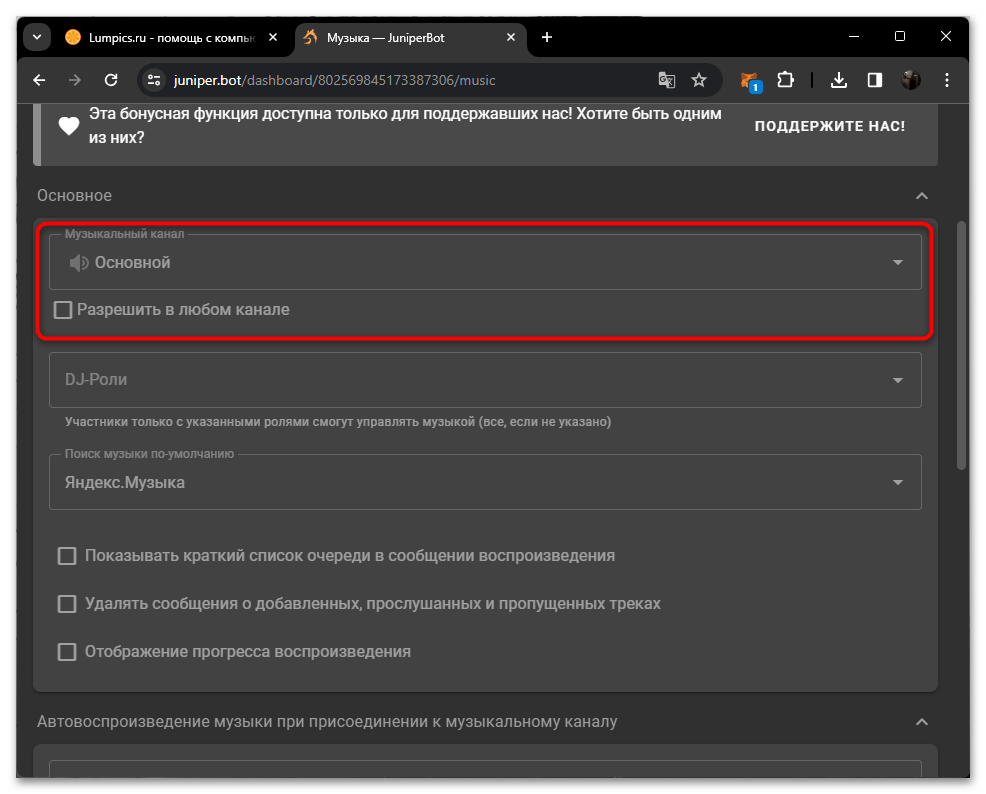

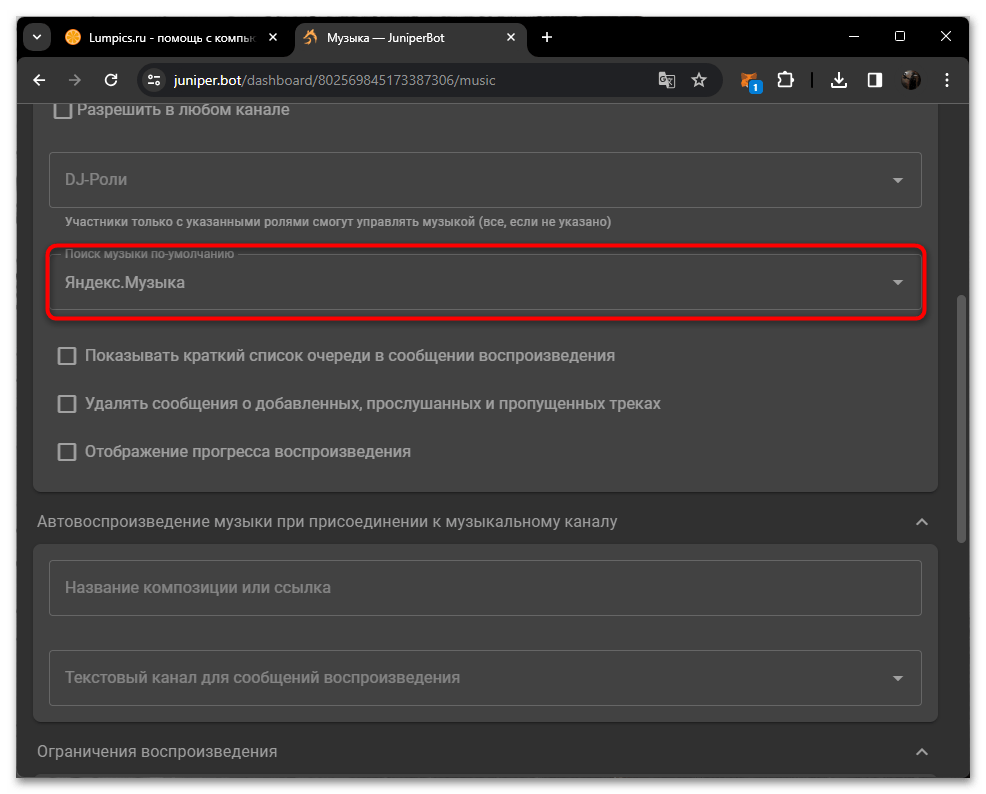
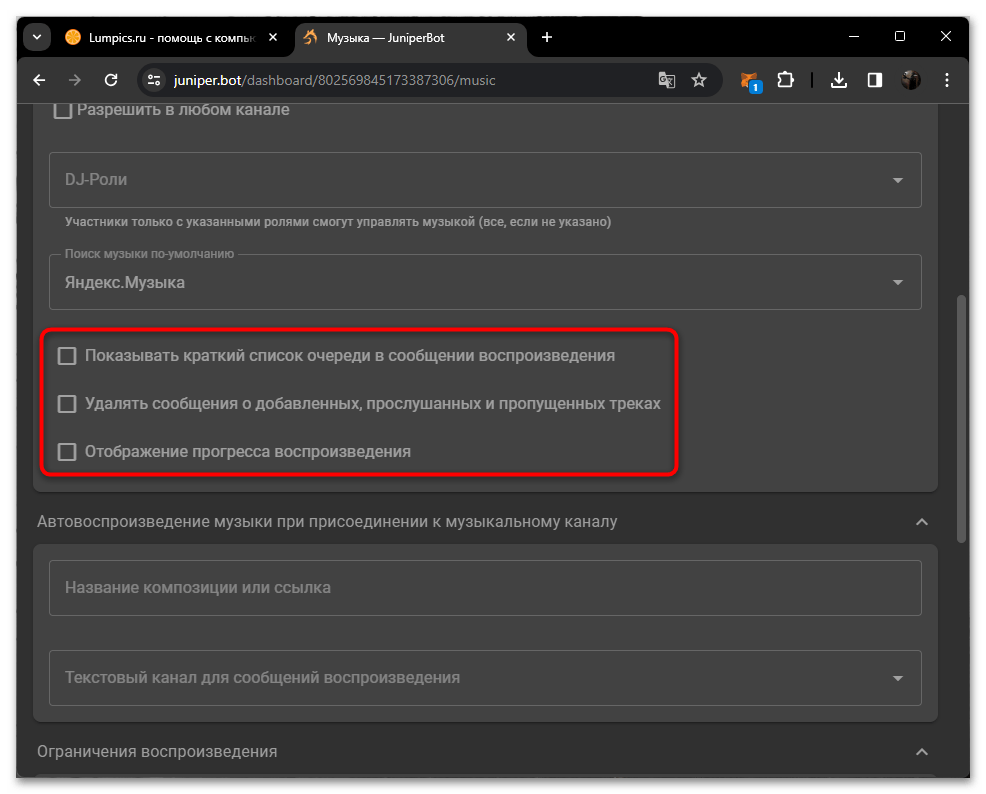
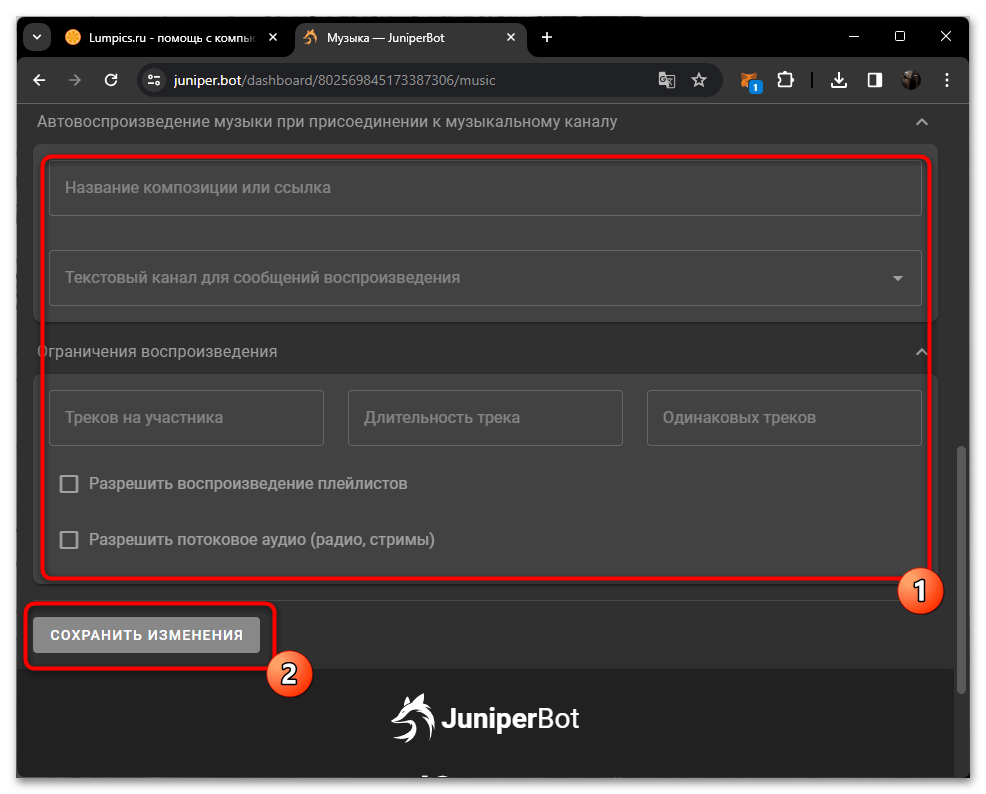
Шаг 9: Изучение и изменение команд
Многие из перечисленных выше настроек обязательно сопровождаются выполнением команд. Сюда относится модерирование с выдачей предупреждений и банов, просмотр рейтинга, управление музыкой и получение полезной информации о боте. Весь список команд находится на отдельной вкладке. Они будут включены по умолчанию, но вы можете переключаться между категориями и отключать те команды, которые использовать не собираетесь. Обязательно запомните, что !help позволяет получить справку по командам прямо в Discord. Обращайтесь к ней, чтобы не открывать панель управления или документацию JuniperBot каждый раз, когда забудете, какая команда отвечает за нужное действие.

Возле каждой из команд есть свое описание и синтаксис. Справа находится переключатель для изменения ее активности. Если навести курсор на значок с информацией, можно получить большую справку и узнать все что нужно о данной команде. Нажатие по ней левой кнопкой мыши перенесет вас в блок всех настроек конкретно этой команды.
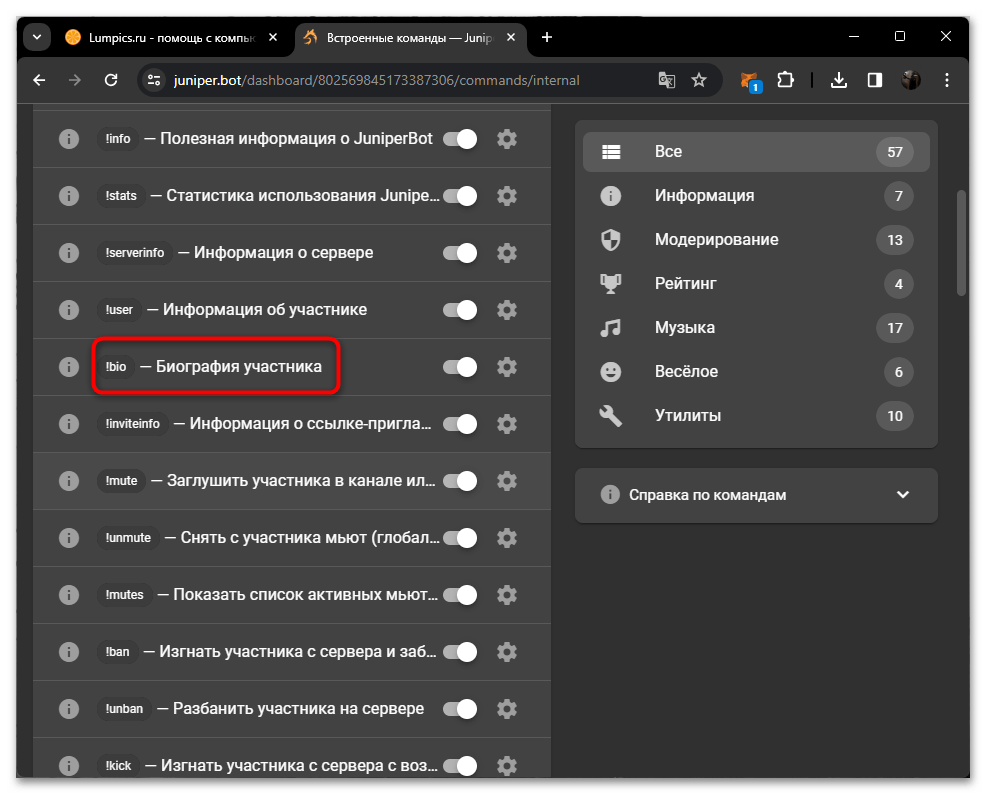
Для них можно установить ограничение на использование в разных текстовых чатах, включить удаление сообщений с вызовом команды, запретить частое использование и распределить роли, кому будет разрешено вызывать одну из команд. У каждой из них одинаковые настройки, поэтому можете удалить время и установить оптимальную модерацию для JuniperBot, чтобы у участников были ограничения, запрещающие использовать бота в своих целях.
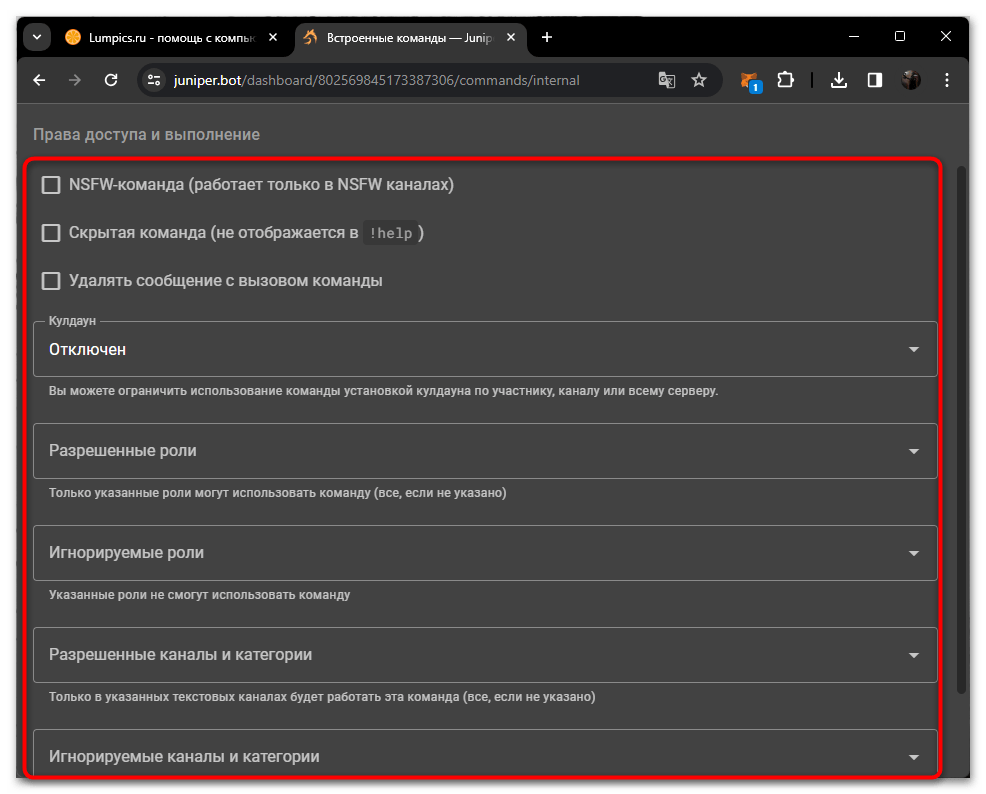
Этой информации вполне достаточно для того, чтобы понять, как именно работает JuniperBot и какие функции для сервера предоставляет. Используйте все вкладки, изучите каждую настройку и решите, как оптимизировать данный инструмент конкретно для своего сообщества. Если возникнут вопросы по работе каких-либо опций, вы всегда найдете ответ в документации, к тому же она полностью переведена на русский язык.
 Наша группа в TelegramПолезные советы и помощь
Наша группа в TelegramПолезные советы и помощь
 lumpics.ru
lumpics.ru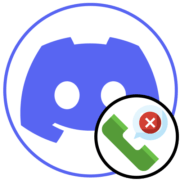



Задайте вопрос или оставьте свое мнение